Windows10安装IDEA 2020.1.2的方法步骤

下载安装
一.下载1.地址:
https://www.jetbrains.com/idea/download/

2.本地下载
IntelliJ IDEA 2020.2社区版 https://www.jb51.net/softs/720029.html
IDEA 2020.1 增强版 中文绿色旗舰版 https://www.jb51.net/softs/657654.html
二.安装
1.开始安装

2.选择安装位置
 \
\
3.一些可有可无的安装选项
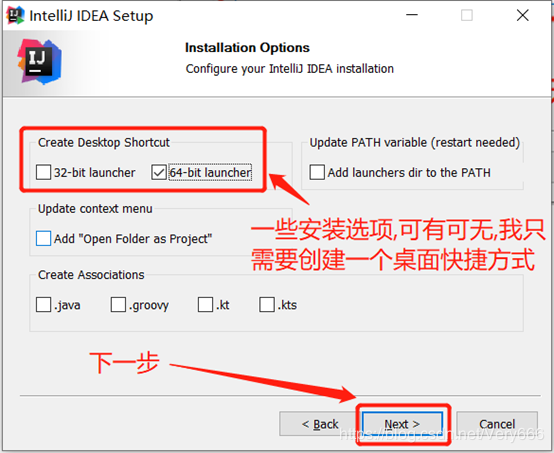
4.开始安装

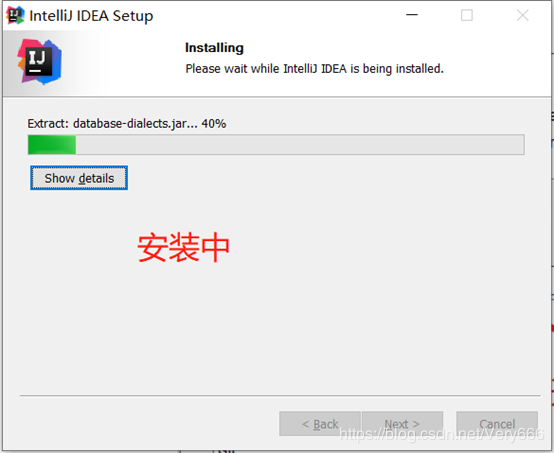
5.安装完成后点击运行

6.选择是否需要引入外部配置

7.是否安装默认插件

8.自行选择并安装推荐插件


三.安装完毕,开始进行你懂得配置
1.先选择试用

2.在主页将"你懂得"插件拖进去


3.拖入插件后选择重启

4.安装"你懂得"插件

5.验证插件是否生效,点击右下角Get Help-->About
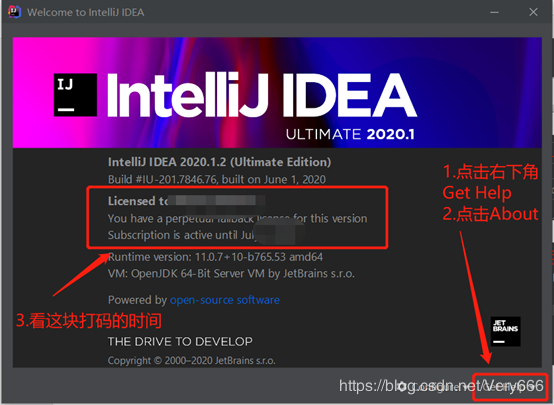
四.开始各种设置
1.进入设置

2.修改编码格式为UTF-8


3.配置Maven

4.配置Git

5.创建类时添加文档注释设置

/**
*@program: ${PROJECT_NAME}
*@description: ${description}
*@author: 作者
*@create: ${YEAR}-${MONTH}-${DAY} ${HOUR}:${MINUTE}
*/
6.字体设置
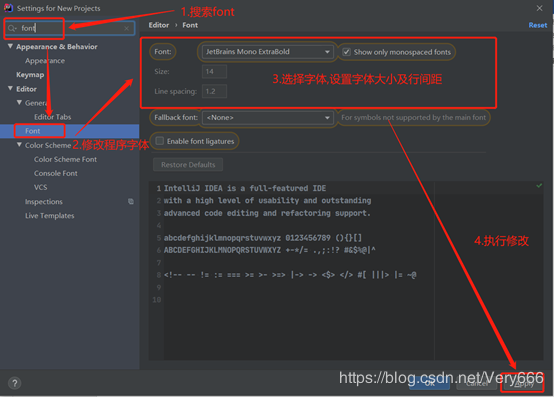
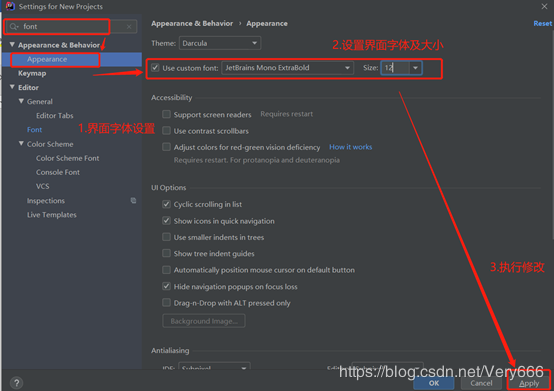
7.生成序列化ID设置

8.其它设置
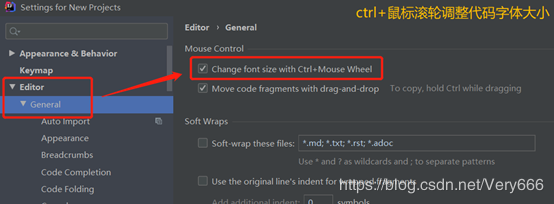

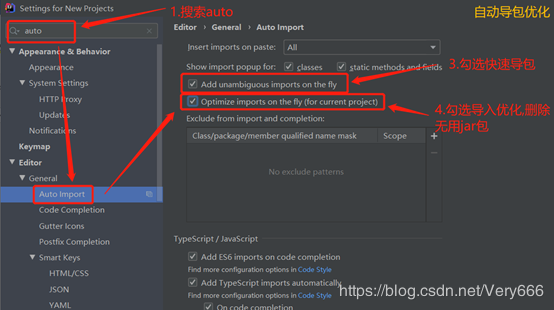




9.配置默认jdk版本


五.常用插件

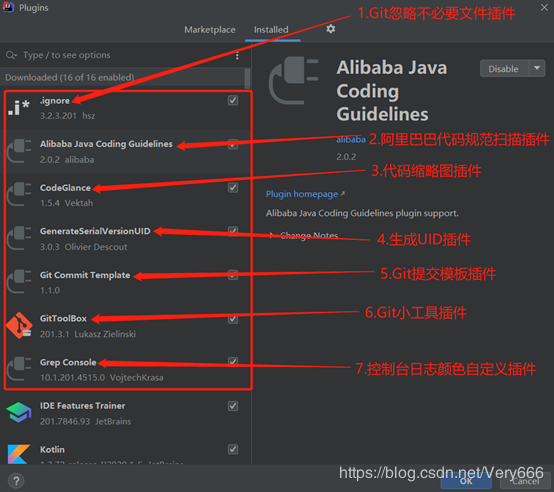

六.部分插件的简单配置

1.Grep Console插件的颜色配置

2.Save Actions插件配置


七.导入项目后的一些设置
1.开启工具栏

2.修改文件导航栏展示格式

3.显示IDEA的内存使用情况

4.设置背景图片



到此这篇关于Windows10安装IDEA 2020.1.2的方法步骤的文章就介绍到这了,更多相关Windows10安装IDEA 内容请搜索我们以前的文章或继续浏览下面的相关文章希望大家以后多多支持我们!
赞 (0)
